
Чтобы получить наилучший результат, необходимо взяться за дело самому. Эта аксиома становится как никогда актуальной, если речь идет о безопасности файлов, находящихся в виртуальных хранилищах. Сегодня уже доподлинно известно, что сервисы облачных хранилищ не способны со стопроцентной гарантией обеспечить неприкосновенность данных клиента. Примером тому стали недавние инциденты с Dropbox и iCloud. Не спасли виртуальное имущество пользователей даже встроенное шифрование и SSL трансферт. Поэтому наиболее надежным способом обеспечить сохранность и неприкосновенность информации – это взять безопасность содержимого «облаков» в свои руки.
К счастью, на данный момент существует несколько инструментов, которые способны помочь Вам обеспечить конфиденциальность отправляемой на виртуальный сервер информации. Одним из таких помощников, обладающим рядом существенных преимуществ, является BoxCryptor. Он представляет собой виртуальный жесткий диск, который мгновенно шифрует файлы при помощи 256-битного AES шифрования.
Преимущества
- Программа шифрования проста в использовании
- Находится в свободном доступе и распространяется бесплатно (есть возможность за плату приобрести обновления с расширенным функционалом)
- Работает со всеми распространенными облачными сервисами
- На данный момент пока не было нареканий относительно выполнения ей своих функций, является надежным помощником в обеспечение безопасности данных, хранящихся в облаках
- Шифрует отдельные файлы, а не весь объем контейнера. Для пользователя это означает возможность сразу же после сохранения синхронизировать BoxCryptor - зашифрованные файлы с сервисом облачного хранилища
Другие шифровальщики, например, популярный инструмент моментального шифрования TrueCrypt, позволяют синхронизировать данные только после шифрования всего объема.
BoxCryptor осуществляет шифрование и расшифровывает Ваши файлы на месте, поэтому не требуется передача своего пароля третьим лицам, и файлы остаются нечитаемыми для посторонних, даже в тех случаях, когда Ваш пароль был украден хакерами или была прорвана оборона провайдера облачного хранилища.
Настройка BoxCryptor довольно проста, но в обслуживание есть несколько нюансов, незнание которых может поставить Вас в затруднительное положение. Чтобы в них вникнуть, необходимо понять различия между предлагаемыми версиями BoxCryptor. Необходимо выбрать наиболее подходящий Вам вариант, что понять в деталях, как получить ПО для шифрования и работать с ним.
Как выбрать оптимальную версию BoxCryptor для решения Ваших задач?
BoxCryptor поставляется в трех вариантах:
- BoxCryptor с бесплатным доступом
- Неограниченная личная версия, которая стоит $ 40;
- Неограниченная версия бизнес, которая стоит $ 100.
Бесплатные Android и iPhone приложения также доступны.
Между бесплатным вариантом и неограниченной личной версией существует различие в объеме шифруемой/дешифруемой информацией. Бесплатная версия полностью справляется с поставленными задачами и может быть достаточной для многих людей. Она позволяет пользователю управлять одним виртуальным диском. При обновлении ПО до неограниченной личной версии пользователь получает возможность обрабатывать несколько виртуальных дисков одновременно, а также получать доступ одновременно к нескольким зашифрованным папкам. Важным преимуществом неограниченной версии является возможность шифровать, кроме содержимого, имена файлов. Неограниченная бизнес-версия не отличается по функционалу от личной, только включает в себя правовую оговорку, которая ограничивает ее использование рабочим местом.
Установка BoxCryptor
1 шаг
На сайте BoxCryptor выбрать нужную Вам программу.
2 шаг
В ряду серых иконок в верхней части страницы загрузки, которые выглядят как простые информативные изображения, нажать иконку Вашей операционной системы, чтобы загрузить установочный файл.
3 шаг
Ввести пароль
4 шаг
Дважды щелкнуть файл, чтобы запустить мастера установки.
5 шаг
Создать новую папку BoxCryptor.
6 шаг
В следующем окне Вас попросят выбрать место для зашифрованной папки. Место назначения может быть выбрано и вне зашифрованной папки, но самое большое преимущество BoxCryptor в том, что он работает с любым облачным сервисом хранения данных, создавая локальную папку на ПК пользователя, например на рабочем столе клиента для Dropbox, SkyDrive, Google Drive или Sugar Sync.
Для большинства сервисов облачных хранилищ создают локальный каталог в C :/ Users / * Имя пользователя по умолчанию.
7 шаг
После выбора папки назначения введите имя папки BoxCryptor, которую Вы создали.
8 шаг
Далее необходимо выбрать буквенное обозначение виртуального диска. Убедитесь в том, что оно более нигде не используется (например, S: для SkyDrive).
9 шаг
После можно создать пароль и успешно выйти. Лучше всего позаботиться о резервной копии файла конфигурации BoxCryptor по запросу. При случайном удалении файла конфигурации можно утратить способность к расшифровке данных, поэтому запасной файл застрахует Вас от подобных неприятностей.
10 шаг
Для завершения процесса установки после закрытия мастера установки необходима перезагрузка компьютера. При включении компьютера после перезагрузке виртуальный диск появится рядом с физическими дисками.
Использование BoxCryptor
Важный нюанс программы:
Невозможно просто переместить файл в папку BoxCryptor.bc, которая создана программой в папке облачного хранилища. Вернее, после такой манипуляции файлы окажутся незашифрованными. Для того чтобы зашифровать данные, требуется разместить файлы в виртуальном диске BoxCryptor, обозначенном в примере как S:. Этот шаг позволит перенести их в папку облачного хранилища в зашифрованном виде. Единственным способом расшифровать файлы является аналогичный путь, необходимо вывести их через тот же виртуальный диск. Если сделать попытку открыть файлы непосредственно из папки BoxCryptor.bc, они появятся в зашифрованном виде, недоступном для чтения.
Эта схема усложняет путь доступа к файлам, но даже бесплатная версия BoxCryptor позволяет пользователям отправлять в облачные хранилища папки в зашифрованном виде при наличии BoxCryptor и настольного клиента облачной службы, установленного на вашем компьютере. BoxCryptor также предлагает приложение для Android, которое позволяет получить доступ к зашифрованным файлам SkyDrive, Google Drive, и Dropbox после ввода пароля BoxCryptor. Также существует приложение iOS, но при его помощи можно работать только с Dropbox.
Так как все шифрование и дешифрование совершается на виртуальном диске BoxCryptor, у вас не должно возникнуть причин потерять данные в папках BoxCryptor.bc, хранящихся на облачном диске. Кроме единственного случая, сопряженного с Вашей крайней неосторожностью, если файл encfs6.xml случайно удален или перемещен. Этот файл содержит конфигурацию ключа для расшифровки файлов, его отсутствие сделает расшифровку файлов невозможным.
Поддержание несколько зашифрованных дисков бесплатно
Покупатели неограниченной версии BoxCryptor имеют возможность запускать несколько виртуальных дисков BoxCryptor одновременно, а возможности бесплатных пользователей ограничены единственным виртуальным диском. Однако это вовсе не означает, что пользователь может управлять файлами только в одном сервисе облачного хранилища или одной локации вне сети. Ограничение распространяется только на количество виртуальных операционных дисков, бесплатная версия позволяет иметь только один на данный момент времени. Пользователь имеет возможность создать несколько зашифрованных папок, но обрабатывать (шифровать и дешифровать) папки он может только по одной за один прием.
Для того чтобы создать еще одну зашифрованную папку в другом месте, надо щелкнуть правой клавишей мыши иконку BoxCryptor на панели задач и выбрать пункт «Настройки». Далее необходимо, не обращая внимания на отображающиеся в программе предупреждения, ввести «расширенный режим» и нажать на значок зашифрованного виртуального диска. Когда «Удалить опцию» загорится красным и станет активным, надо будет щелкнуть по нему. Затем, главное, не испугаться, так как диск исчезнет из списка. При этом сами файлы и ключи к шифрованию остаются в полной сохранности. Расширенный режим можно использовать для добавления и удаления виртуальных дисков BoxCryptor, благодаря чему появляется возможность совмещать несколько папок, зашифрованных на разных облачных сервисах одновременно.
Затем необходимо нажать на значок «New», после чего снова появится «мастер установки». Это дает возможность создать еще одну зашифрованную папку в другом сервисе облачных услуг или ofline-папок, аналогичную созданной первоначально. Для завершения процесса создания необходимо выбрать обозначение для нового виртуального диска и создать пароль. «Расширенные опции» будет всплывать в процессе, но не следует на это обращать внимание, если только оно не связано с интересом к используемой программной нише. При создании последующих папок BoxCryptor перезагрузка не требуется.
Что делать, если требуется получить доступ или добавить файлы в зашифрованную папку, созданную первоначально? В то время, когда виртуальный диск исчез после удаления из списка BoxCryptor при создании второй зашифрованной папки, сама папка осталась в целости и сохранности.
К ранее созданной папке BoxCryptor легко подключиться. Для этого необходимо вновь в расширенном режиме удалить текущий виртуальный диск, как это было сделано прежде. Затем необходимо нажать кнопку «добавить», а не создавать «новый», по завершению. Программа предложит выбрать расположение BoxCryptor, при этом необходимо будет выбрать назначение первоначально созданной папки BoxCryptor.bc, например, SkyDrive. Затем следует ввести буквенное обозначение ранее созданного виртуального диска, и, игнорируя дополнительные опции, ввести пароль для доступа к зашифрованной папке при запросе. После чего виртуальный диск, подключенный к исходной папке BoxCryptor, вновь появится на компьютере! Теперь можно приступать к шифрованию/дешифрованию хранящейся на ней информации.
Отмена выбора и активация виртуальных дисков для переключения между несколькими зашифрованными папками позволяет работать, но при частом повторении процесса становится слишком утомительным при отказе от пользования множественными услугами. Если в Ваши планы входит частое использование нескольких зашифрованных папок, обновление до неограниченной личной версии за 40 долларов значительно уменьшит Вам головную боль, а кроме того, станет хорошей поддержкой разработчиков этого прекрасного ПО.
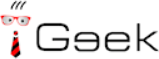
 2455
2455 